過去に紹介させていただいた WordPressで「リビジョン」や「自動保存」を無効にする方法の記事にも関連しますが、
今回はRevision ControlというWordPressプラグインを使って、投稿タイプ別にリビジョンの保存数を変更したり、リビジョンを無効にする方法を紹介させていただきます。
Revision Control のインストール
管理画面のプラグイン新規追加画面よりRevision Controlを検索するか、以下のサイトよりプラグインファイルをダウンロードします。Revision Control
デフォルトのリビジョン設定
Revision Controlプラグインを有効化したら、管理画面左メニューの「設定」から「Revision Control」へ進みます。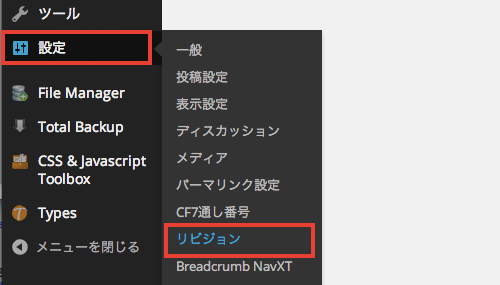
このプラグインは、例えば「投稿はリビジョン無制限」「固定ページはリビジョンなし」のように、投稿タイプ別にリビジョンの設定を変えることができます。
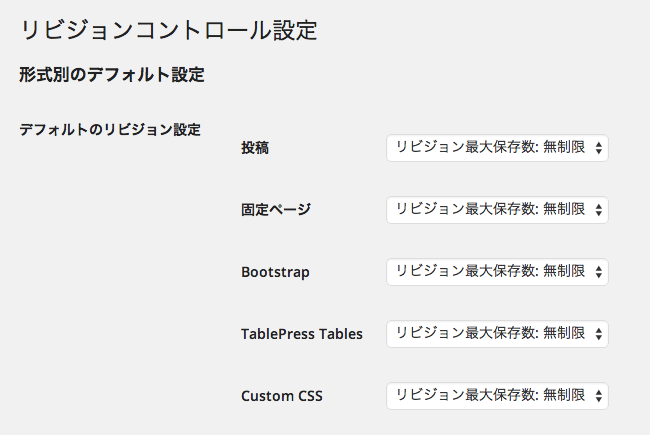
リビジョンの数は
無制限、保存しない(0)、2、3、4、5、10、20、50、100
となっていますので、投稿ページのリビジョン保存数を無制限にする場合は、プルダウンメニューより「無制限」を選択すればOKです。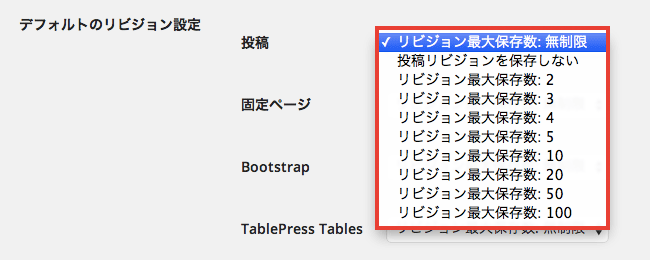
リビジョン範囲
リビジョン範囲の値を以下のように変更することで、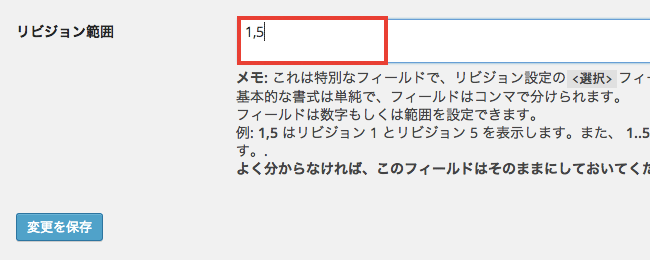
デフォルトのリビジョン設定のプルダウンメニュー内の値も変わります。
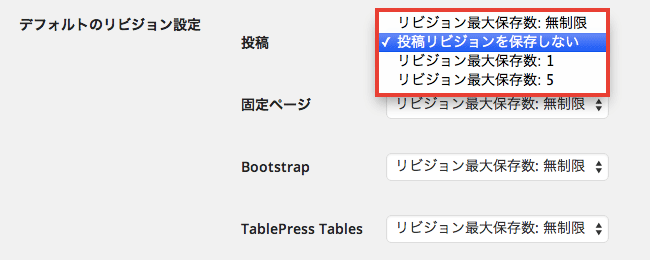
投稿画面でリビジョン比較
Revision Control プラグインを有効化して記事の投稿画面に進むと、「リビジョン」のパネルが「Post Revisions」に変わりますので、リビジョンの比較や削除、復元などの操作を行うことができます。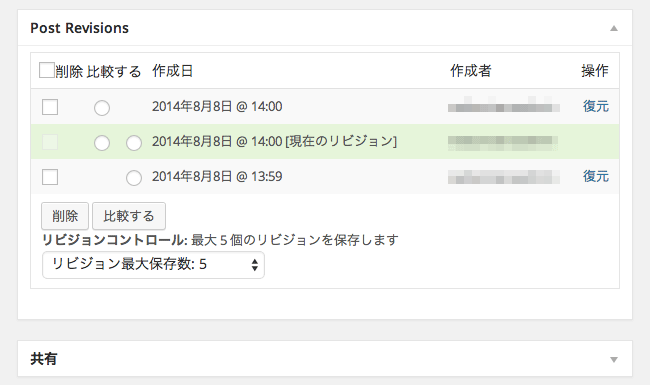


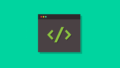
コメント